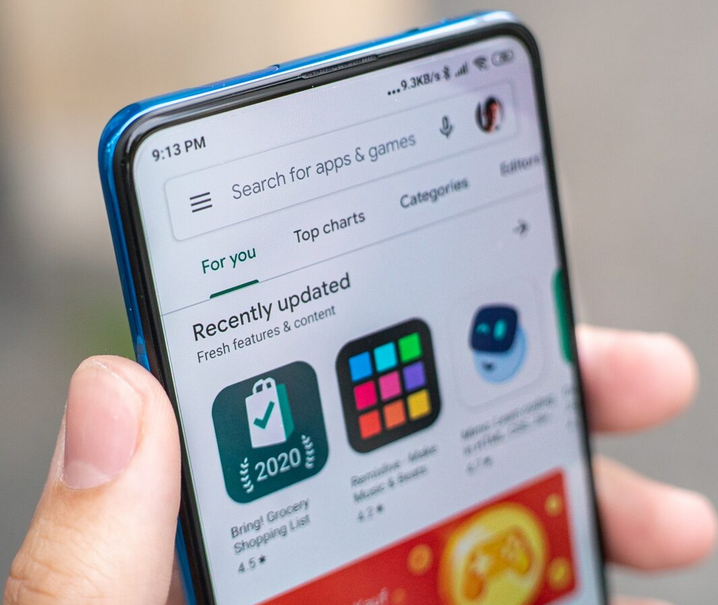Pelayananpublik.id– Smartphone biasa diisi dengan berbagai aplikasi sesuai kebutuhan penggunanya. Pengunduhan aplikasi yang aman bisa dilakukan di Google Play Store.
Selain mengunduh aplikasi, Play Store juga menjadi tempat untuk mengupdate atau memperbaharui aplikasi.
Namun, tidak jarang terdapat kendala untuk melakukan pembaruan aplikasi sehingga update aplikasi pun gagal.

Kegagalan update aplikasi bisa disebabkan koneksi internet hingga aplikasi itu sendiri.
Selain itu, penyebab aplikasi tidak bisa diperbarui di Google Play Store biasanya karena terlalu banyak cache yang menumpuk dan tidak pernah dibersihkan di aplikasi yang mau diperbarui.
Dikutip dari OnlineTechtips, jika mengalami hal tersebut, Anda bisa melakukan beberapa cara berikut ini.
1. Pastikan Internet Lancar
Melakukan update aplikasi berarti Anda memerlukan koneksi internet yang lancar entah itu dari jaringan Anda atau WiFi.
Koneksi internet yang bermasalah akan membuat aplikasi gagal diperbarui. Untuk mengecek koneksi, buka web di ponsel lalu tes dengan mengetik kata kunci tertentu. Jika pencarian gagal, artinya koneksi Anda bermasalah.
Jika Anda menggunakan VPN, segera nonaktifkan VPN tersebut untuk mendapatkan koneksi internet lebih cepat.
2. Periksa Tanggal dan Waktu
Ketika tanggal dan waktu di ponsel Anda salah, maka sejumlah layanan sistem dan aplikasi pihak ketiga tidak berfungsi.
Untuk mengatasinya, buka menu Pengaturan > Sistem > Tanggal dan Waktu. Pilih setelah waktu otomatis, sehingga tanggal dan waktu sudah diatur jaringan Anda.
3. Matikan Bluetooth
Kadang aktifnya bluetooth juga membuat pembaharuan aplikasi terganggu, jadi Anda harus mematikannya.
4. Kosongkan Ruang Penyimpanan
Jika ruang penyimpanan atau memori ponsel penuh, Anda tidak bisa memperbarui aplikasi atau mengunduh aplikasi baru. Sejumlah aplikasi juga mungkin akan berjalan lambat dan error saat digunakan.
Jika memori penuh segera hapus aplikasi atau pindahkan data yang tidak lagi digunakan ke perangkat lain.
5. Hapus Cache & Data Play Store
Cara lain adalah dengan mengapus cache dan data playstore.
Setelah itu, coba unduh aplikasi setelah membersihkan data Play Store. Jika masalah berlanjut, kembali ke halaman penyimpanan Play Store dan ketuk ikon Hapus Memori.
6. Uninstall Pembaruan Play Store
Cara ini akan mengembalikan setelan Play Store ke pengaturan pabrik atau awal. Hal ini dilakukan karena Android secara otomatis memperbarui Google Play Store di latar belakang tanpa Anda ketahui.
Umumnya, saat pembaruan, tidak terjadi masalah. Namun, ada juga perangkat yang tidak kompatibel sehingga menyebabkan masalah kinerja.
7. Perbarui Sistem Perangkat
Melakukan instalasi pembaruan Android terbaru dapat memperbaiki masalah di Google Play Store. Buka Pengaturan > Sistem > Lanjutan > Pembaruan Sistem untuk memeriksa apakah ada pembaruan perangkat lunak yang tersedia untuk perangkat Anda.
8. Akun Google
Cara terakhir, Anda dapat keluar dari akun Google di ponsel lalu masuk lagi. Pastikan Anda mencadangkan data seperti kontak, pesan, dan sebagainya ke akun Google terlebih dahulu.
Selanjutnya, keluar dari akun Google Anda dengan cara buka Pengaturan > Akun dan pilih akun Google yang terhubung ke Play Store. Kemudian, klik Hapus Akun untuk memutuskan sambungan akun dari perangkat Anda.
Setelah itu, masuk lagi ke Google di ponsel Anda juga saat membuka Play Store. (*)